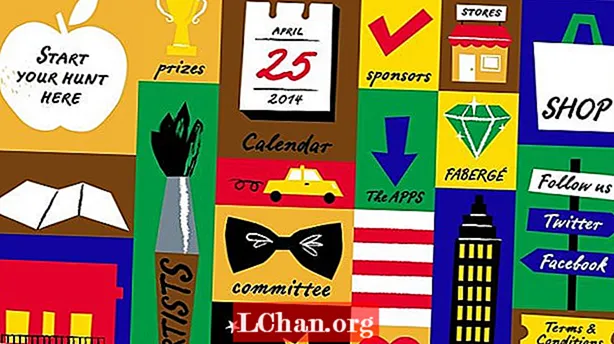Innhold
- Del 1. 3 måter å løse ikoner som ikke vises i Windows 10
- 1. Deaktiver nettbrettmodus
- 2. Se etter synlige ikoner
- 3. Sorter etter funksjon
- Del 2. Hva er forskjellen mellom stasjonær og bærbar PC
- 1. Aktiver ikoner fra Innstillinger
- 2. Deaktiver fullskjermmodus
- Del 3. Hvordan tilbakestille Windows-passord med PassFab 4WinKey
- Sammendrag
Windows-operativsystemet er et relativt nytt system, så det kommer til å være noen få feil. Det er imidlertid ikke et vanlig spørsmål. Men metoder som ble brukt for Windows 8 vil også fungere på det nyeste operativsystemet. Fortsett å lese for å vite hvordan du fikser Windows 10-ikoner vises ikke.
- Del 1. 3 måter å løse ikoner som ikke vises i Windows 10
- Del 2.Hva er forskjellen mellom stasjonær og bærbar PC?
- Del 3. Hvordan tilbakestille Windows-passord med PassFab 4WinKey
Del 1. 3 måter å løse ikoner som ikke vises i Windows 10
Det er mange forskjellige måter å få ikonene til å vises igjen, men la oss ta de enkleste tre som du kan bruke.
1. Deaktiver nettbrettmodus
Trinn 1. Gå til Start-menyen og klikk på Innstillinger. Gå til System og søk etter Tablet-modus.
Steg 2. Se etter "Skjul appicons på oppgavelinjen i nettbrettmodus" og slå den av. Gå ut av vinduet, og du skal kunne se alle ikonene igjen.
2. Se etter synlige ikoner
Trinn 1. Gå til skrivebordet og høyreklikk på et tomt område. Plasser markøren og fjern merket for Show DesktopIcons.
![]()
Steg 2. Gå ut av vinduene og høyreklikk igjen. Aktiver Show DesktopIcons og ikonene vises.
3. Sorter etter funksjon
Hvis du bruker to skjermer, kan det hende at noen mapper ikke vises på en av skjermene. Du trenger ikke bekymre deg fordi en enkel prosess hjelper deg med å se alle mappene.
Trinn 1. Høyreklikk på skrivebordet hvor du kan se mappene. Flytt markøren til Sorter etter.
Steg 2. Velg Navn fra listen som vises ved siden av rullegardinlisten, og alle mapper vises som på den andre skjermen.
![]()
Alle disse tre metodene vil definitivt løse nei-ikonene på desktopWindows 10-problemet.
Del 2. Hva er forskjellen mellom stasjonær og bærbar PC
Du lurer åpenbart på akkurat nå om de samme metodene vil fungere med din bærbare Windows 10. Siden det ikke er noen forskjell, men måtene å fjerne passord på laptop og desktop, bør du ikke ha noen problemer med å bruke disse metodene. Det er imidlertid alltid godt å vite noen flere, bare i tilfelle de tre som er nevnt i forrige avsnitt ikke fungerer. Ikke bekymre deg, vi hjelper deg med å finne ut av ting.
Her er to måter du kan bruke til å fikse ikoner som ikke vises på skrivebordet Windows 10:
1. Aktiver ikoner fra Innstillinger
Trinn 1. Gå til Start og deretter Innstillinger.
Steg 2. Klikk på Personalisering. Velg Temaer fra listen til venstre.
Trinn 3. I relaterte innstillinger klikker du på DesktopIcon Settings.
![]()
Trinn 4. DesktopIcon Settings-vinduet vises på skjermen. Du vil kunne se alle mappene som er på skrivebordet ditt. Merk av i boksene som er tomme.
2. Deaktiver fullskjermmodus
Trinnc1. Gå til Innstillinger og velg Personalisering.
Steg 2. Velg Start fra verktøylinjen til venstre.
Trinn 3. Se etter Bruk Start fullskjerm og deaktiver den. I tilfelle funksjonen allerede er deaktivert, aktiver den og deaktiver etter noen minutter.
![]()
Disse to metodene vil sikkert løse Windows 10 viser ikke skrivebordsikoner problemet med den bærbare datamaskinen.
Del 3. Hvordan tilbakestille Windows-passord med PassFab 4WinKey
Etter oppdatering til Windows 10 har du hatt noen påloggingsproblemer. Det er åpenbart at du nå hadde glemt administratorpassordet. Du er teknisk logget ut, slik at du ikke får tilgang til dokumentene, videoene og bildene dine, noe som betyr at du ikke kan kopiere dem på en USB-stasjon. I stedet for å tilbakestille til fabrikkinnstillinger, kan du laste ned PassFab 4WinKey. Det er et betalt passordgjenopprettingsverktøy designet spesielt for Windows-operativsystemer. Du trenger ikke å bekymre deg for å miste dataene du har lagret på datamaskinen.
Slik kan du bruke PassFab 4Winkey til å gjenopprette administratorpassord:
Trinn 1. Last ned og installer programvaren. Sett inn en USB-stasjon eller CD / DVD for å brenne programvaren.

Steg 2. Klikk på Brenn. Mat ut den flyttbare disken når brenneprosessen er fullført. Sett inn Windows-datamaskinen eller datamaskinen.

Trinn 3. PassFab 4WinKey-vinduet vises på skjermen. Velg Windows-versjonen din fra Velg Windows-delen. Hit Neste.

Trinn 4. Velg kontoen for tilbakestilling av passordet. Hit Neste.

Trinn 5. I den siste delen begynner tilbakestillingsprosessen. Når det er over, start datamaskinen på nytt direkte fra programvaren.

Når datamaskinen er slått på, går du til Innstillinger og endrer administratorpassord eller et annet brukerpassord som du nettopp tilbakestiller til tomt. Det er alt du trenger å gjøre for å fikse problemet med alle ikonene som nå vises i Windows 10.
Sammendrag
Nå som du vet hvordan du får ikoner til å vises igjen, vil du ikke få panikk igjen. Alle de fem metodene vi nevnte fungerer uten problemer. Hvis du pleier å glemme datamaskinpassordet ditt av og til, er det nødvendig å finne måter for Windows-passordgjenoppretting. Det er enkelt, og vi er sikre på at du kommer til å nyte Windows 10-opplevelsen mer enn noen gang.